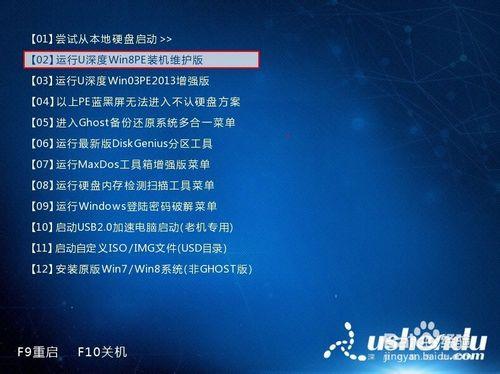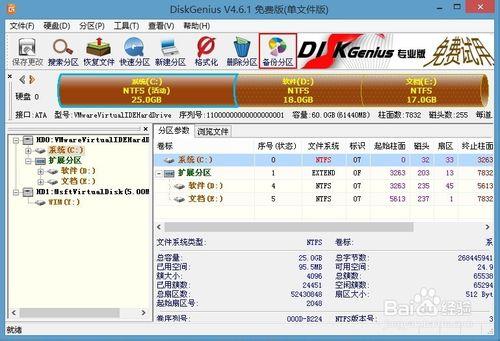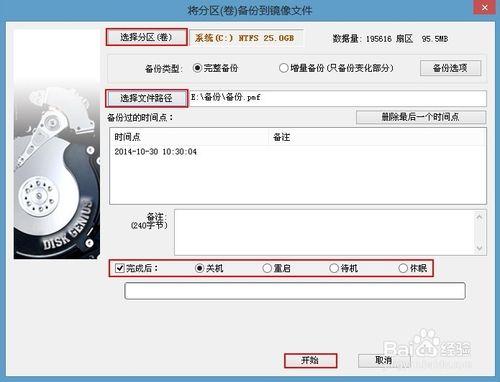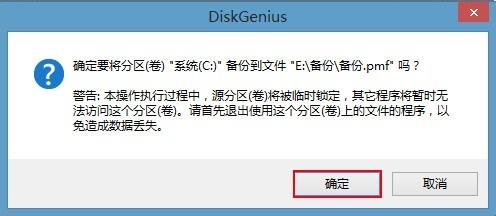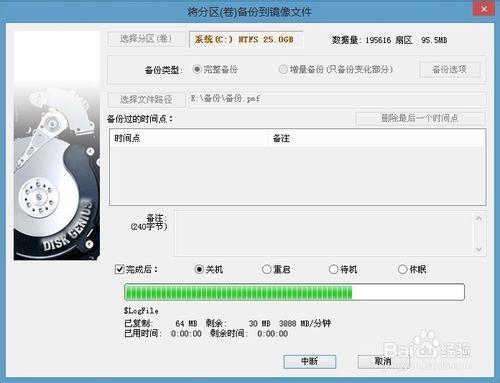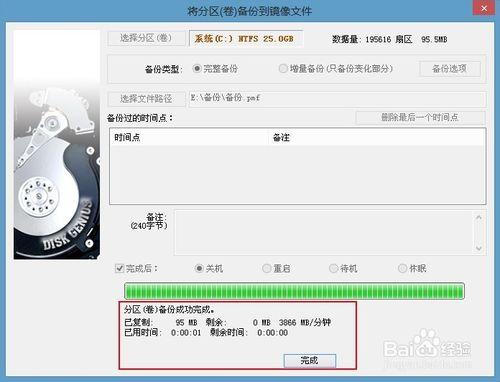備份分區就是將某個分區中的所有文件數據備份到我們指定的鏡像文件中,當分區裡面的數據丟失時我們就可以通過這個鏡像文件來恢復分區,今天,小編就給大家介紹u深度u盤啟動盤中DG分區中的備份分區功能。
方法/步驟
首先將自己的u盤製作成u深度u盤啟動盤,然後重啟電腦,當顯示器中出現機型標誌的時候按下u盤啟動快捷鍵進入到啟動項選擇窗口,選擇u盤啟動後系統進入到u深度主菜單,接著我們選擇【02】運行U深度Win8PE裝機維護版,按下回車鍵確認,如下圖所示:
進入到Win8PE系統後,雙擊打開桌面的“DG分區工具”,如下圖所示:
打開DG分區工具後,點擊上方的“備份分區”按鈕,如下圖所示:
在備份分區操作中,點擊“選擇分區”,選擇需要備份的分區,然後點擊“選擇文件路徑”,選擇備份的鏡像文件,然後我們可以勾選“完成後”選項,選擇關機、重啟等其它選項,設置完成後,點擊下方的“開始”按鈕,如下圖所示:
在彈出的信息提示框中選擇“確定”按鈕,如下圖所示:
然後我們可以看到備份分區的讀條,我們等待其完成即可,如下圖所示:
當分區備份完成後,我們可以看到具體的信息提示,點擊“完成”按鈕即可,如下圖所示: